|
|
|
XXXX工程安装步骤及注意事项
一、数据库及相关软件安装
1、 安装数据库ORACLE。新建表空间CQDMGC,导入数据。最后设置OCI.DLL所在的目录(一般为ORA92)为VS2003可访问。(把读取及运行先勾掉再勾上)
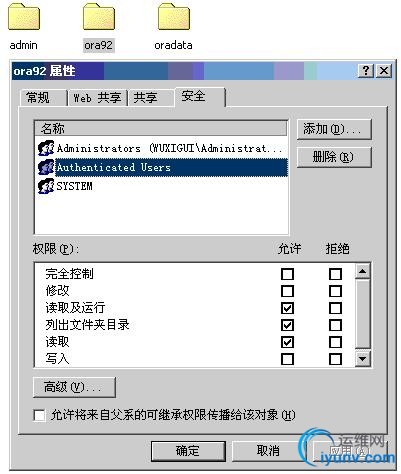
2、如果是在WINDOWS 2003里面安装ORACLE的话。最后有一个HTTP的服务可能占用80端口,如果不需要的话可以停掉。
3、 安装SQLSERVER数据库。导入数据(共三个库)
UID:SA;PWD:HSKJSA
4、 安装OFFICE2003或者OFFICE2000
5、 安装IEWEBCONTROLS[1.0.2.226 EN],如果WWWROOT目录下没有WEBCTRL_CLIENT。可以将本机的拷贝到目标服务器上面。
二、WORD和EXCEL权限设定。
运行DCOMCNFG,选中EXCEL和WORD。首先切换到安全性标签。在[访问权限]里面使用自定义,加入EVERYONE,如果还不行的话可以试试aspnet_wp,aspnet等等(XP为IUSR_你的机器名,在WINDOWS 2003里面需要加入NETWORK SERVICE)。在[启动权限]里面做相应的操作。其二切换到身份标识标签,选用交互式用户。
三、程序部署
CQDMGCPRJ(注意DLL:DundasWebChart.dll)
1、把CQDMGCPRJ目录拷贝到任意目录下。设置WEB共享。
2、设置UPLOAD目录的访问权限。(添加EVERYONE,2003添加NETWORK SERVICE)
3、MIS里面有一个画图的地方也需要同样添加。(CQDMGCPrj\MisSys\GCTJ)
4、在WEB.CONFIG里面添加。
如果还不行的话改加下面这句话。
5、修改WEB.CONFIG里面的字符串为目标服务器。
OA2004
1、 以新建站点的形式添加OA2004。端口设为800。如果是2003的话。其中有一步要把允许执行ASP程序选上。
2、 安装一个邮件服务的程序,注册两个DLL
3、 在程序里面改变连接SQLSERVER的用户名和密码。
WEBSERVICE
1、 把WEBSERVICE目录拷贝到任意目录下。设置WEB共享。
2、 修改数据库连接的地址。
SMARTWEB
1、 修改相关地方。编译WINCTRL.DLL放到相关目录下面。(XTZC\LCDZ)这里要注意IP地址在编译以后一定要和目标服务器一致。
四、程序运行
1、在流程自定义的时候,下载安装setup.exe,可能需要改变IP地址。同目标服务器。
2、目标服务器IP地址
3、访问:HTTP://10.78.XXX.XX/XXXX
希望给2003做服务器系统的朋友实际的解决问题
问题1:未启用父路径
症状举例:
Server.MapPath() 错误 ASP 0175 : 80004005
不允许的 Path 字符
/0709/dqyllhsub/news/OpenDatabase.asp,行 4
在 MapPath 的 Path 参数中不允许字符 ..。
原因分析:
许多Web页面里要用到诸如../格式的语句(即回到上一层的页面,也就是父路径),而IIS6.0出于安全考虑,这一选项默认是关闭的。
解决方法:
在IIS中 属性->主目录->配置->选项中。把”启用父路径“前面打上勾。确认刷新。
问题2:ASP的Web扩展配置不当(同样适用于ASP.NET、CGI)
症状举例:
HTTP 错误 404 - 文件或目录未找到。
原因分析:
在IIS6.0中新增了web程序扩展这一选项,你可以在其中对ASP、ASP.NET、CGI、IDC等程序进行允许或禁止,默认情况下ASP等程序是禁止的。
解决方法:
在IIS中的Web服务扩展中选中Active Server Pages,点击“允许”。
问题3:身份认证配置不当
症状举例:
HTTP 错误 401.2 - 未经授权:访问由于服务器配置被拒绝。
原因分析:IIS 支持以下几种 Web 身份验证方法:
匿名身份验证
IIS 创建 IUSR_计算机名称 帐户(其中 计算机名称 是正在运行 IIS 的服务器的名称),用来在匿名用户请求 Web 内容时对他们进行身份验证。此帐户授予用户本地登录权限。你可以将匿名用户访问重置为使用任何有效的 Windows 帐户。
基本身份验证
使用基本身份验证可限制对 NTFS 格式 Web 服务器上的文件的访问。使用基本身份验证,用户必须输入凭据,而且访问是基于用户 ID 的。用户 ID 和密码都以明文形式在网络间进行发送。
Windows 集成身份验证
Windows 集成身份验证比基本身份验证安全,而且在用户具有 Windows 域帐户的内部网环境中能很好地发挥作用。在集成的 Windows 身份验证中,浏览器尝试使用当前用户在域登录过程中使用的凭据,如果尝试失败,就会提示该用户输入用户名和密码。如果你使用集成的 Windows 身份验证,则用户的密码将不传送到服务器。如果该用户作为域用户登录到本地计算机,则他在访问此域中的网络计算机时不必再次进行身份验证。
摘要身份验证
摘要身份验证克服了基本身份验证的许多缺点。在使用摘要身份验证时,密码不是以明文形式发送的。另外,你可以通过代理服务器使用摘要身份验证。摘要身份验证使用一种挑战/响应机制(集成 Windows 身份验证使用的机制),其中的密码是以加密形式发送的。
.NET Passport 身份验证
Microsoft .NET Passport 是一项用户身份验证服务,它允许单一签入安全性,可使用户在访问启用了 .NET Passport 的 Web 站点和服务时更加安全。启用了 .NET Passport 的站点会依靠 .NET Passport 中央服务器来对用户进行身份验证。但是,该中心服务器不会授权或拒绝特定用户访问各个启用了 .NET Passport 的站点。
解决方法:
根据需要配置不同的身份认证(一般为匿名身份认证,这是大多数站点使用的认证方法)。认证选项在IIS的属性->安全性->身份验证和访问控制下配置。
问题4:IP限制配置不当
症状举例:
HTTP 错误 403.6 - 禁止访问:客户端的 IP 地址被拒绝。
原因分析:
IIS提供了IP限制的机制,你可以通过配置来限制某些IP不能访问站点,或者限制仅仅只有某些IP可以访问站点,而如果客户端在被你阻止的IP范围内,或者不在你允许的范围内,则会出现错误提示。
解决方法:
进入IIS的属性->安全性->IP地址和域名限制。如果要限制某些IP地址的访问,需要选择授权访问,点添加选择不允许的IP地址。反之则可以只允许某些IP地址的访问。
问题5:IUSR账号被禁用
症状举例:
HTTP 错误 401.1 - 未经授权:访问由于凭据无效被拒绝。
原因分析:
由于用户匿名访问使用的账号是IUSR_机器名,因此如果此账号被禁用,将造成用户无法访问。
解决办法:
控制面板->管理工具->计算机管理->本地用户和组,将IUSR_机器名账号启用。
问题6:NTFS权限设置不当
症状举例:
HTTP 错误 401.3 - 未经授权:访问由于 ACL 对所请求资源的设置被拒绝。
原因分析:
Web客户端的用户隶属于user组,因此,如果该文件的NTFS权限不足(例如没有读权限),则会导致页面无法访问。
解决办法:
进入该文件夹的安全选项卡,配置user的权限,至少要给读权限。关于NTFS权限设置这里不再馈述。
问题7:IWAM账号不同步
症状举例:
HTTP 500 - 内部服务器错误
原因分析:
IWAM账号是安装IIS时系统自动建立的一个内置账号。IWAM账号建立后被Active Directory、IIS metabase数据库和COM+应用程序三方共同使用,账号密码被三方分别保存,并由操作系统负责这三方保存的IWAM密码的同步工作。系统对IWAM账号的密码同步工作有时会失效,导致IWAM账号所用密码不统一。
解决办法:
如果存在AD,选择开始->程序->管理工具->Active Directory用户和计算机。为IWAM账号设置密码。
运行c:\Inetpub\AdminScripts>adsutil SET w3svc/WAMUserPass +密码 同步IIS metabase数据库密码
运行cscript c:\inetpub\adminscripts\synciwam.vbs -v 同步IWAM账号在COM+应用程序中的密码
问题8:MIME设置问题导致某些类型文件无法下载(以ISO为例)
症状举例:
HTTP 错误 404 - 文件或目录未找到。
原因分析:
IIS6.0取消了对某些MIME类型的支持,例如ISO,致使客户端下载出错。
解决方法:
在IIS中 属性->HTTP头->MIME类型->新建。在随后的对话框中,扩展名填入.ISO,MIME类型是application。另外,防火墙阻止,ODBC配置错误,Web服务器性能限制,线程限制等因素也是造成IIS服务器无法访问的可能原因,这里就不再一一馈述了。希望此帖能解决大家的大部分问题:)
问题9:在windows 2003下安装了VS2003,在运行web应用程序的时候出现一下错误:对路径“D:\temp1\MyTest.txt”的访问被拒绝
解决方案一
在需要进行读写操作的目录下添加Network Service这个帐号,
由于在iis 6.0中,默认的应用程序池中的标示用的是Network Service,
所以在进程中是使用Network Service这个帐号运行来运行w3wp.exe进程,
而当我们在运行VS 2003的时候需要对某一个目录下进行读写操作,
看了一下该文件夹,发现没有Network Service,添加上该账号,同时选上FULL CONTROL,问题解决。
转载注:是给 %WinDir%\Microsoft.NET\Framework\v1.1.4332\Temporary ASP.NET Files 目录添加用户授权
该目录有时未授予 NETWORK SERVICE 完全控制权限,导致 asp.net 程序不能运行。这种情况多发生在:(1) 该目录位于 FAT32 分区; (2) 安装后才从 FAT32 转换到 NTFS 的分区
(iis6 / win2003 默认使用 NETWORK SERVICE 作为启动帐户)
(iis5 / xp 有时使用 ASP.NET)
解决方案二
在IIS6.0中的默认应用程序池-->属性-->标示中把Net Service改成Local System该问题也可以解决。
问题10:解决.NET连到Oracle的oci.dll加载错误
今天在测试.NET程序时突然发现怎么都登录不进去,进程调试了一下,发现报了一个错误:不能加载文件(oci.dll),真是奇怪,到网上搜了一下,发现一个解决方案:http://runmin.iyunv.com/archive/2005/06/25/17863.html,文中提到说:
"到oracle\ora92下,把该目录Authenticated Users所有都勾掉,然后在添加该用户回来,重新启动计算机就可以了。"
我依此法尝试了一下,还是抱错,然后索性把everyone赋了该目录的控制权限,依然抱错。。。。
继续进程调试,发现错误变了:身份证明检索失败,继续到网上寻找答案,发现以下文章:http://www.cnoug.org/viewthread.php?tid=19621&;sid=khUpmoTD,具体处理方案如下:
开始 -> 程序 -> Oracle -> Configuration and Migration Tools ->
Net Manager→本地→概要文件→Oracle高级安全性→验证→去掉所选方法中的 "NTS" 就可以了.
终于搞定了该问题,不过对问题的头绪还是没有理清楚,只能待有时间再细细研究了 |
|
|
|
|
|
|
|
|